Page 1

Dell™Vostro™3400Servisnipriručnik
Napomene, oprezi i upozorenja
Ako ste kupili računaloDell™nSeries,sveuputezaoperacijskisustavMicrosoft®Windows®u ovom dokumentu su nevažeće.
Informacije navedene u ovom dokumentu podložne su promjeni bez prethodne obavijesti.
©2010DellInc.Svapravapridržana.
Bilo kakvo umnožavanje ovog materijala bez pismenog dopuštenja tvrtke Dell Inc. strogo je zabranjeno.
Ostali trgovački znakovi i trgovački nazivi koji se koriste u ovom dokumentu označavaju ili entitete koji su vlasnici tih znakova ili njihove proizvode. Tvrtka Dell Inc. odriče se bilo
kakvih vlasničkih interesa za navedene trgovačke znakove i trgovačke nazive, osim vlastitih.
Lipanj2010.Izmijenjenoizdanje.A00
Radovi na vašem računalu
Specifikacije
Uklanjanje i zamjena dijelova
System Setup (Program za postavljanje sustava)
Dijagnostike
NAPOMENA: NAPOMENA ukazuje na važne informacije koje vam pomažu da svoje računalo koristite na bolji način.
OPREZ: OPREZ ukazuje na moguće oštećenje hardvera ili gubitak podataka ako se ne poštuju upute.
UPOZORENJE: UPOZORENJE ukazuje na moguće oštećenje imovine, tjelesne ozljede ili smrt.
Trgovački znakovi korišteni u ovom tekstu: Dell, logotip DELL i Vostro, registrirani su trgovački znakovi tvrtke Dell Inc.; Intel i Core su ili trgovački
znakovi ili registrirani trgovački znakovi tvrtke Intel Corporation; Microsoft, Windows, Windows Vista i gumb Start sustava Windows Vista su
trgovački znakovi ili registrirani trgovački znakovi tvrtke Microsoft Corporation u Sjedinjenim Državama i/ili drugim zemljama; Bluetooth je
registrirani trgovački znak tvrtke Bluetooth SIG, Inc.
Page 2
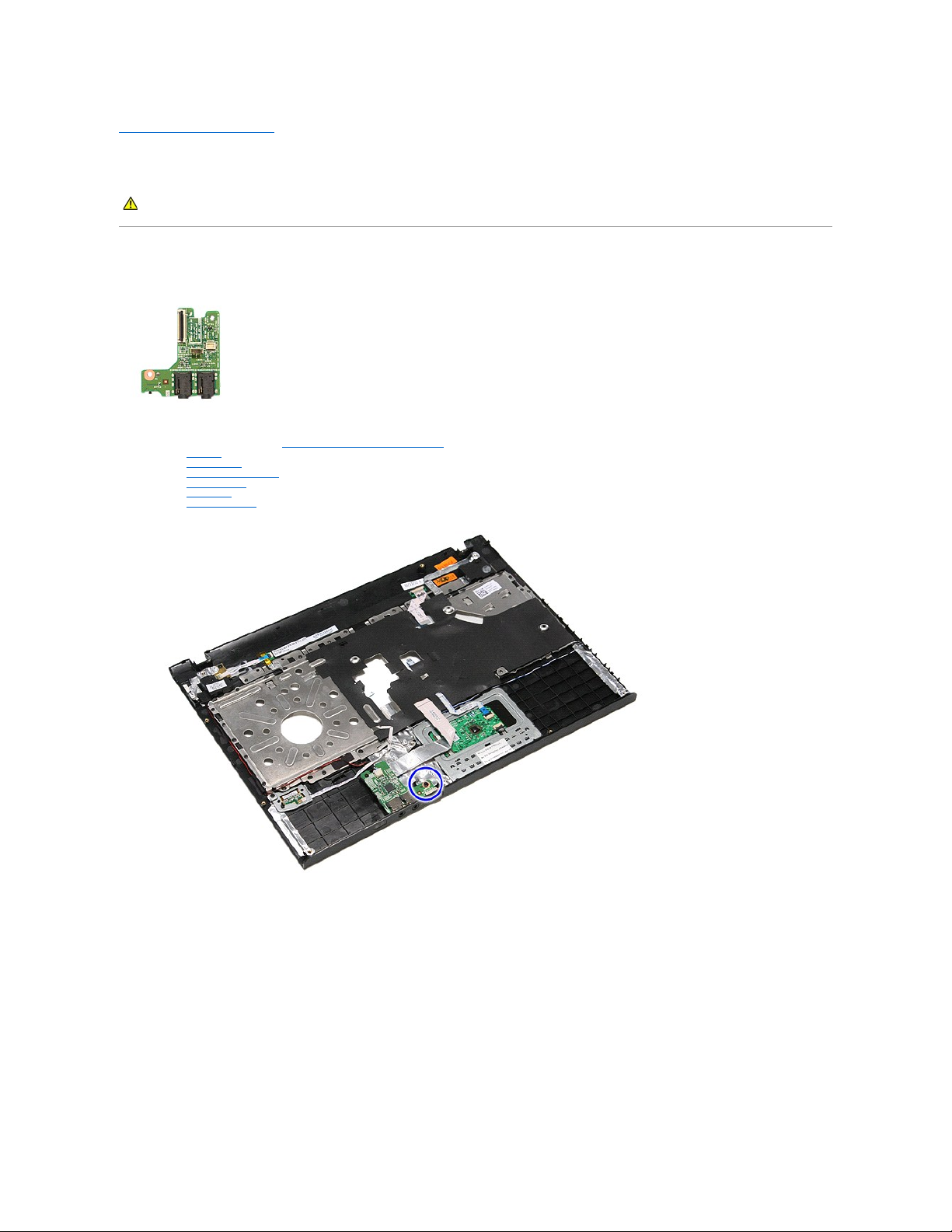
Povratak na stranicu sa sadržajem
Audio ploča
Dell™Vostro™3400Servisnipriručnik
Uklanjanje Audio ploče
1. Slijedite postupke u poglavlju Prije rada na unutrašnjosti računala.
2. Uklonite bateriju.
3. Uklonite donji pokrov.
4. Uklonite sklop tvrdog pogona.
5. Uklonite optički pogon.
6. Uklonite tipkovnicu.
7. Uklonite oslonac za ruku.
8. Uklonite vijak koji učvršćuje audio ploču na nosačoslonca za ruku.
9. Odspojite kabel zvučnika iz priključka na audio ploči.
UPOZORENJE: Prije rada na unutrašnjosti računala pročitajte sigurnosne upute koje ste dobili s računalom. Dodatne sigurnosne informacije
potražite na početnoj stranici za sukladnost sa zakonskim odredbama na www.dell.com/regulatory_compliance.
Page 3

10. Uklonite zasun koji učvršćuje audio ploču na računalo.
11. Podignite audio ploču i maknite je iz računala.
Page 4

12. Otvorite kopču kojom je podatkovni kabel audio ploče pričvršćen za audio ploču.
13. Odspojite podatkovni kabel audio ploče od njegovog priključka na audio ploči.
Page 5

Ponovno postavljanje audio ploče
Za ponovno postavljanje audio ploče, izvedite gore opisane korake obrnutim redoslijedom.
Povratak na stranicu sa sadržajem
Page 6

Povratak na stranicu sa sadržajem
Osnovni pokrov
Dell™Vostro™3400Servisnipriručnik
Uklanjanje osnovnog pokrova
1. Slijedite postupke u poglavlju Prije rada na unutrašnjosti računala.
2. Uklonite bateriju.
3. Uklonite vijke koji pričvršćuju osnovni pokrov za računalo.
4. Podignite osnovni pokrov i odvojite ga od računala.
UPOZORENJE: Prije rada na unutrašnjosti računala pročitajte sigurnosne upute koje ste dobili s računalom. Dodatne sigurnosne informacije
potražite na početnoj stranici za sukladnost sa zakonskim odredbama na www.dell.com/regulatory_compliance.
Page 7

Ponovno postavljanje donjeg pokrova
Za ugradnju osnovnog pokrova računala izvedite gore opisane korake obrnutim redoslijedom.
Povratak na stranicu sa sadržajem
Page 8
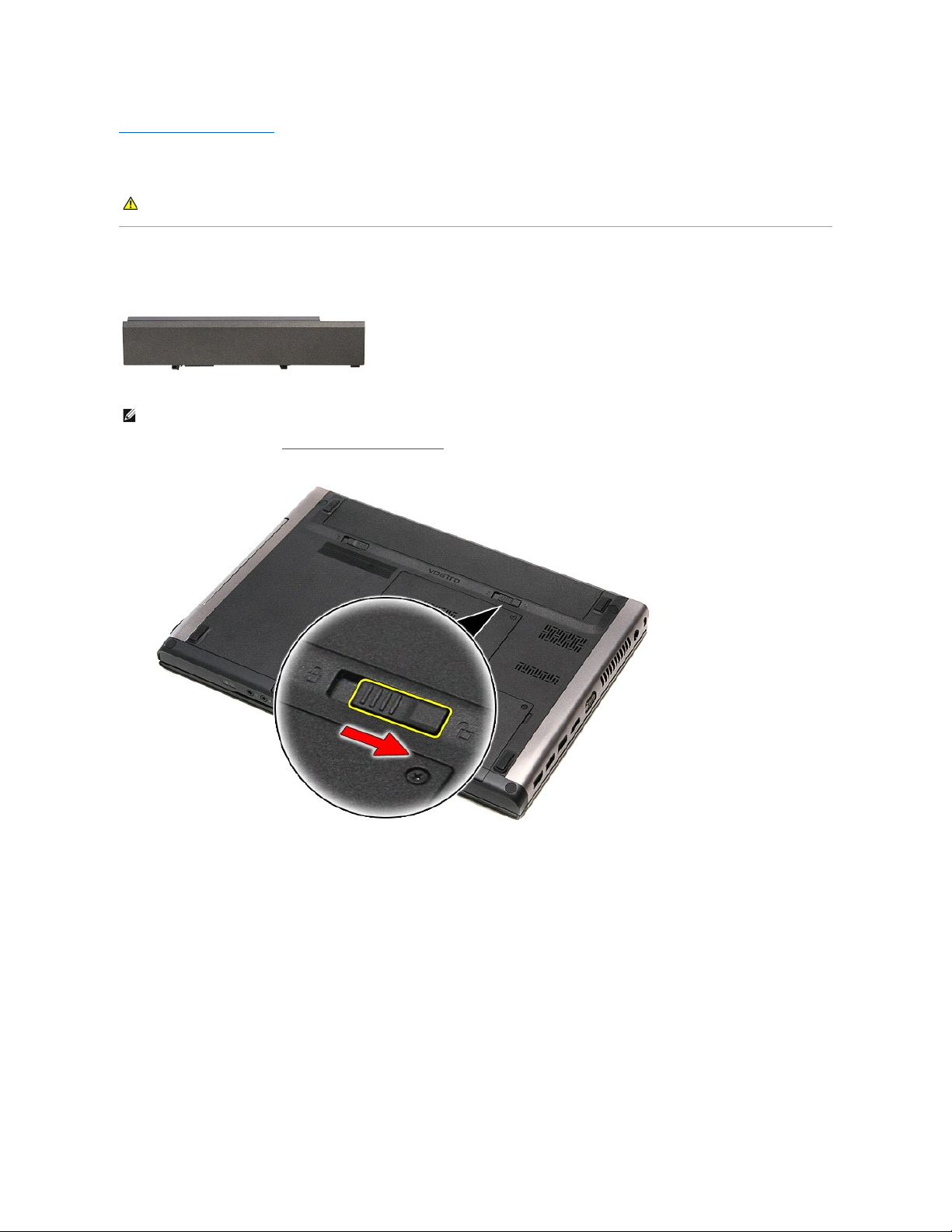
Povratak na stranicu sa sadržajem
Baterija
Dell™Vostro™3400Servisnipriručnik
Uklanjanje baterije
1. Slijedite postupke u poglavlju Prije rada na unutrašnjosti računala.
2. Okrenite računalo.
3. Pomaknite jezičak za oslobađanje baterije u otvoreni položaj.
4. Pomaknite drugi jezičak za oslobađanje baterije u otvoreni položaj.
UPOZORENJE: Prije rada na unutrašnjosti računala pročitajte sigurnosne upute koje ste dobili s računalom. Dodatne sigurnosne informacije
potražite na početnoj stranici za sukladnost sa zakonskim odredbama na www.dell.com/regulatory_compliance.
NAPOMENA: Možda ćete morati instalirati Adobe®Flash®Player sa stranici Adobe.com kako biste mogli pregledati sljedeće ilustracije.
Page 9

5. Podignite bateriju s matične ploče i uklonite je.
Ponovno postavljanje baterije
Za ugradnju baterije izvedite gore opisane korake obrnutim redoslijedom.
Povratak na stranicu sa sadržajem
Page 10

Povratak na stranicu sa sadržajem
System Setup (Program za postavljanje sustava)
Dell™Vostro™3400Servisnipriručnik
Pregled
Ulaz u program za postavljanje sustava
Zasloni programa za postavljanje sustava
Opcije programa za postavljanje sustava
Pregled
Program za postavljanje sustava koristite za sljedeće:
l promjenu informacija o konfiguraciji sustava nakon što dodate, promijenite ili uklonite hardver iz vašeg računala
l Postavljanje ili promjenu korisničkih opcija kao što je korisnička lozinka
l Očitavanje trenutačne količine memorije ili postavljanje vrste ugrađenog tvrdog pogona
Prije uporabe programa za postavljanje sustava preporučuje se zapisati podatke sa zaslona programa za postavljanje za buduću upotrebu.
Ulaz u program za postavljanje sustava
1. Uključite (ili ponovno pokrenite) računalo.
2. Kada se prikažeplavilogotipDELL™,pratitenazaslonukadaće se prikazati poruka za pritiskanje tipke F2.
3. Kada se prikaže ova poruka F2, odmah pritisnite <F2>.
4. Ako čekate predugo i prikaže se logotip operacijskog sustava, nastavite čekati sve dok ne ugledate Microsoft® Windows® radnu površinu. Zatim
isključite računalo i pokušajte ponovno.
Zasloni programa za postavljanje sustava
Sljedeće tipke koristite za navigaciju zaslonima programa za postavljanje sustava.
OPREZ: Ako niste stručni korisnik računala, ne mijenjajte postavke ovog programa. Neke promjene mogu uzrokovati nepravilan rad računala.
NAPOMENA: Poruka za pritiskanje tipke F2 označava da se može rukovati tipkovnicom. Ova se poruka može pojaviti vrlo brzo, stoga morate pratiti
zaslon i odmah pritisnuti <F2>. Ako pritisnite <F2> prije nego što se to od vas zatraži, taj pritisak tipke neće biti zabilježen.
Menu (Izbornik) — prikazuje se na vrhu prozora postavljanja sustava. U ovom polju nalazi se izbornik za pristup opcijama programa za postavljanje sustava.
Za navigaciju pritisnite < Strelica lijevo > ili < Strelica desno > Kad se u Menu (Izbornik) označi opcija Options List (Popis s opcijama), prikazuju se opcije
koje definiraju hardver ugrađen u vaše računalo.
Option list (Popis s opcijama) — prikazuje se na
lijevoj strani prozora programa za postavljanje
sustava. Polje navodi značajke koje definiraju
konfiguraciju vašeg računala, uključujući ugrađeni
hardver, štednju energije i sigurnosne značajke.
Krećite se popisom pomoću tipki sa strelicama gore i
dolje. Kada označite neku opciju, Options Field
(Polje s opcijama) prikazuje više informacija o
odabranoj opciji te trenutačne i dostupne postavke
za odabranu opciju.
Options Field (Polje s opcijama) — prikazuje se na lijevoj
strani područja Options List (Popis s opcijama) i sadrži
informacije o svakoj od opcija koje se nalaze u području
Options List (Popis s opcijama). U ovom polju možete vidjeti
podatke o svom računalu i napraviti izmjene u trenutačnim
postavkama.
Pritisnite <Enter> kako biste promijenili svoje trenutačne
postavke. Pritisnite <ESC> za povratak na Options List (Popis
s opcijama).
NAPOMENA: Ne mogu se mijenjati bašsve postavke u Polju s
opcijama.
Help (Pomoć) — prikazuje se na
desnoj strani prozora za postavljanje
sustava i sadrži informacije za pomoć
za opciju odabranu na Options List
(Popis s opcijama).
Key Functions (Funkcije tipki) — prikazuje se ispod područja Options Field (Polje s opcijama) i sadrži popis tipki i njihovih funkcija u sklopu polja aktivnog
postava sustava.
Tipka
Radnja
< F2 >
Prikazuje informacije o stavci odabranoj u programu za postavljanje sustava.
< Esc >
Izlaz iz trenutačnog prikaza ili promjena trenutačnog prikaza stranicu Exit
(Izlaz) u programu za postavljanje sustava.
< Strelica gore > ili <
Strelica dolje >
Odaberite stavku za prikazivanje.
< Strelica lijevo > ili <
Strelica desno >
Odaberite izbornik za prikazivanje.
– ili +
Promijenite trenutačnu vrijednost stavke.
< Enter >
Odaberite podizbornik ili izvršite naredbu.
< F9 >
Učitajte zadanu postavku.
< F10 >
Spremite trenutačnu konfiguraciju i izađite iz programa za postavljanje sustava.
Page 11

Opcije programa za postavljanje sustava
Main (Glavno)
Na kartici Main (Glavno) navedene su primarne hardverske značajke računala. U donjoj tablici definirane su funkcije svake od opcija.
Advanced (Napredno)
Kartica napredno omogućuje vam postavljanje različitih funkcija koje utječu na performanse računala. U donjoj tablici definirane su funkcije svake od opcija te
njihove zadane vrijednosti.
Main (Glavno)
System (Sustav)
Prikazuje broj modela računala.
Dell Bios Version Name (Naziv verzije Dell Biosa)
Prikazuje izdanje BIOS-a
System Date (Datum sustava)
Ponovo postavlja vrijeme u unutarnjem kalendaru
računala.
System Time (Vrijeme sustava)
Ponovo postavlja vrijeme na unutarnjem satu
računala.
Processor Type (Tip procesora)
Prikazuje vrstu procesora.
Processor Cores (Jezgre procesora)
Prikazuje broj jezgri procesora.
Processor ID (ID procesora)
Prikazuje ID (identifikacijsku oznaku) procesora.
Processor Speed (Brzina procesora)
Prikazuje brzinu procesora.
Processor Minimum Clock Speed (Minimalna brzina
sata procesora)
Prikazuje minimalnu brzinu sata procesora.
Processor Maximum Clock Speed (Maksimalna brzina
sata procesora)
Prikazuje maksimalnu brzinu sata procesora.
L2 Cache Size (veličinu L2 privremene memorije)
Prikazuje veličinu L2 predmemorije procesora.
L3 Cache Size (veličinu L3 privremene memorije)
Prikazuje veličinu L3 predmemorije.
System Memory (Memorija sustava)
Prikazuje ukupnu količinu memorije.
Memory Speed (Brzina memorije)
Prikazuje brzinu memorije.
Memory Channel Mode (Kanalni način rada
memorije)
Prikazuje kanalni način rada (pojedinačni ili dvojni
kanal).
DIMM A Size (Veličina DIMM A)
Prikazuje veličinu memorije ugrađene u utor DIMM A.
DIMM B Size (Veličina DIMM B)
Prikazuje veličinu memorije ugrađene u utor DIMM B.
Internal HDD (Unutarnji tvrdi pogon)
Prikazuje broj modela tvrdog pogona.
Fixed Bay Device (Uređaj s fiksnim ležištem)
Prikazuje broj modela pogona u fiksnom ležištu.
Video Controller (Video kontroler)
Prikazuje broj modela video kartice ugrađene na vaše
računalo.
Video BIOS Version (Verzija BIOS-a grafičke
kartice)
Prikazuje verziju BIOS-a video kartice.
Video Memory (Video memorija)
Prikazuje kapacitet video memorije.
Panel Type (Vrsta ploče)
Prikazuje vrstu ploče zaslona.
Native Resolution (Prirodna rezolucija)
Prikazuje prirodnu rezoluciju zaslona.
Audio Controller (Audio kontroler)
Prikazuje tip audio kontrolera ugrađenog na vaše
računalo.
WWAN
Prikazuje tip Kartica bežične mreže širokog područja
ugrađene na vaše računalo.
Bluetooth Device (Bluetooth uređaj)
Prikazuje tip Bluetooth®kartice ugrađene na vaše
računalo.
Wireless Device (Bežični uređaj)
Prikazuje tip bežične kartice ugrađene na vaše
računalo.
AC Adapter Type (Vrsta AC adaptera)
Prikazuje vrstu AC adaptera.
Advanced (Napredno)
System Configuration (Konfiguracija sustava)
Integrated NIC (Ugrađeni NIC)
Omogućuje ili onemogućuje napajanje ugrađene
NIC-kartice.
Zadana postavka:
Enabled
(Omogućeno)
SATA Mode
Promijenite načinradaSATAkontrolerauATAili
AHCI.
Zadana postavka:
AHCI
External USB ports (Vanjski
USB ulazi)
Omogućuje ili onemogućuje vanjske USB ulaze.
Zadana postavka:
Enabled
(Omogućeno)
PC card or IEEE 1394 port
(Ulaz PC kartice ili IEEE
1394)
Omogućuje ili onemogućuje IEEE ulaz.
Zadana postavka:
Enabled
(Omogućeno)
Zadana postavka:
Page 12

Security (Sigurnost)
Kartica Security (Sigurnost) prikazuje stanje sigurnosti i omogućuje vam upravljanje sigurnosnim značajkama vašeg računala.
eSATA Ports (Ulazi eSATA)
Omogućuje ili onemogućuje eSATA ulaz.
Enabled
(Omogućeno)
Module Bay (Ležište modula)
Omogućuje ili onemogućuje ležište modula.
Zadana postavka:
Enabled
(Omogućeno)
Fingerprint Reader (Čitač
otisaka prstiju)
Omogućuje ili onemogućuje čitaća otisaka prstiju.
Zadana postavka:
Enabled
(Omogućeno)
ExpressCard
Omogućuje ili onemogućuje ExpressCard.
Zadana postavka:
Enabled
(Omogućeno)
Camera (Kamera)
Omogućuje ili onemogućuje kameru.
Zadana postavka:
Enabled
(Omogućeno)
Audio MIC Function (Funkcija
audio MIC)
Omogućuje ili onemogućuje mikrofon.
Zadana postavka:
Enabled
(Omogućeno)
Hybrid Graphic (hibridna
grafika)
Omogućuje ili onemogućuje funkciju hibridne
grafike.
Zadana postavka:
Hybrid (Hibrid)
Performance (Performanse)
EIST
Omogućuje softveru da dinamički mijenja brzinu
procesora uz minimalnu potrošnju energije i
stvaranje topline.
Zadana postavka:
Enabled
(Omogućeno)
Execute Disable Bit (Izvrši
bit za onemogućavanje)
Omogućuje povećanu zaštitu od napada tipa buffer
overflow.
Zadana postavka:
Enabled
(Omogućeno)
Intel®Virtualization
Technology (Tehnologija
Intel®Virtualization)
Omogućuje računalu izvođenje više operacijskih
sustava i aplikacija na samostalnim particijama, što
omogućuje da jedno računalo funkcionira kao više
virtualnih računala.
Zadana postavka:
Disabled
(Onemogućeno)
Power Management
(Upravljanje napajanjem)
USB Wake Support (USB podrška
za podizanje)
Omogućuje pokretanje računala iz stanja mirovanja
preko USB uređaja. Ova je značajka omogućena
samo kad je priključen AC adapter.
Zadana postavka:
Enabled
(Omogućeno)
Wake On LAN (Uključivanje na
LAN)
Omogućuje pokretanje računalanadaljinu.Ovaje
značajka omogućena samo kad je priključen AC
adapter.
Zadana postavka:
Enabled
(Omogućeno)
Post Behaviour (Ponašanje
nakon podizanja)
Adapter Warnings (Upozorenja
adaptera)
Omogućuje ili onemogućuje upozorenja o
adapterima.
Zadana postavka:
Enabled
(Omogućeno)
Fast Boot (Brzo podizanje)
Omogućuje programu za postavljanje sustava da
preskoči određene testove tijekom POST-a, što
skraćuje vrijeme potrebno za podizanje sustava.
Zadana postavka:
Enabled
(Omogućeno)
Keyboard Click (Klikovi
tipkovnice)
Omogućuje ili onemogućuje zvuk tipkovnice.
Zadana postavka:
Disabled
(Onemogućeno)
Wireless (Bežično)
Internal Bluetooth (Unutarnji
Bluetooth)
Omogućuje ili onemogućuje Bluetooth modul.
Zadana postavka:
Enabled
(Omogućeno)
Internal WLAN (Unutarnji
WLAN)
Omogućuje ili onemogućuje modul za bežični LAN.
Zadana postavka:
Enabled
(Omogućeno)
Internal WWAN (Unutarnji
WWAN)
Omogućuje ili onemogućuje modul za bežični WAN.
Zadana postavka:
Enabled
(Omogućeno)
Security (Sigurnost)
Service Tag (Servisna oznaka)
Prikazuje trenutačnu servisnu oznaku računala.
Asset Tag (Oznaka sredstva)
Prikazuje oznaku sredstva.
Unlock Setup Status (Otključavanje statusa
postavljanja)
Određuje je li postavljena lozinka za postavljanje.
Admin Password Status (Status lozinke
administratora)
Određuje je li postavljena lozinka administratora.
Admin Password (Lozinka administratora)
Omogućuje postavljanje lozinke administratora.
System Password Status (Status lozinke sustava)
Određuje je li postavljena lozinka sustava.
System Password (Lozinka sustava)
Omogućuje postavljanje lozinke sustava.
Password on Boot (Lozinka kod podizanja sustava)
Omogućuje ili onemogućuje provjeru autentičnosti
prilikom svakog pokretanja računala.
Page 13

Boot (Podizanje sustava)
Kartica Boot (Podizanje sustava) omogućuje vam promjenu slijeda pokretanja.
Exit (Izlaz)
Ovaj vam odjeljak omogućuje da spremite, odbacite i učitate zadane postavke prije izlaska iz programa za postavljanje sustava.
Povratak na stranicu sa sadržajem
Password Bypass (Zaobilaženje lozinke)
Omogućuje vam zaobilaženje lozinki sustava i tvrdog
pogona kada se računalo ponovno pokreće.
Međutim morate unijeti lozinke ako uključujete
računalo iz isključenog stanja.
Password Change (Promjena lozinke)
Omogućuje ili onemogućuje značajku promjene
lozinke
Computrace
Omogućuje ili onemogućuje značajku Computrace na
vašem računalu.
HDD Password Configuration (Konfiguracija
lozinke tvrdog pogona)
Omogućuje vam postavljanje lozinke na tvrdom
pogonu ugrađenom u računalo (HDD). Lozinka tvrdog
pogona je omogućena čak i kad se tvrdi pogon ugradi
na drugo računalo.
Page 14
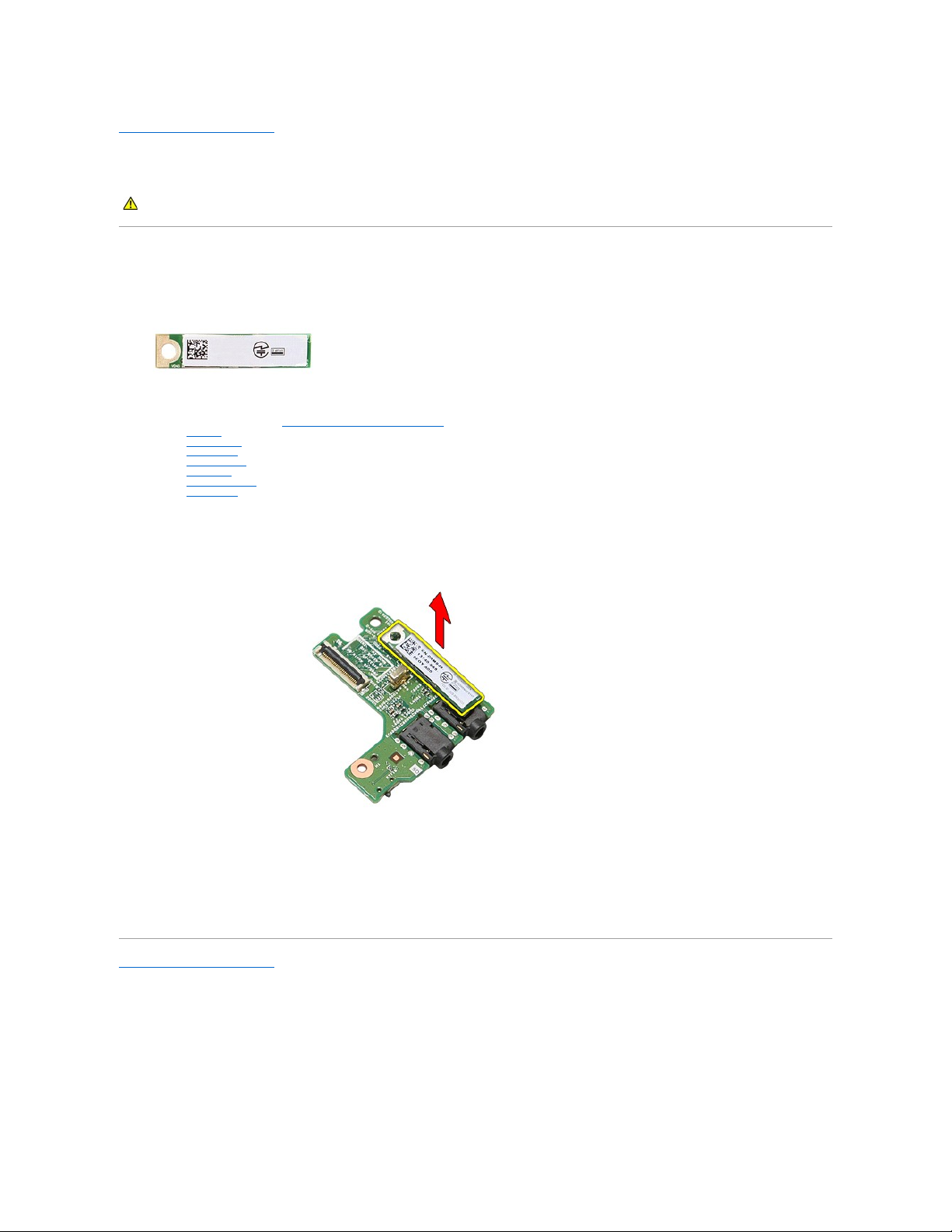
Povratak na stranicu sa sadržajem
Bluetooth kartica
Dell™Vostro™3400Servisnipriručnik
Uklanjanje Bluetooth kartice
1. Slijedite postupke u poglavlju Prije rada na unutrašnjosti računala.
2. Uklonite bateriju.
3. Uklonite donji pokrov.
4. Uklonite tvrdi pogon.
5. Uklonite optički pogon.
6. Uklonite tipkovnicu.
7. Uklonite oslonac za ruku.
8. Uklonite audio ploču.
9. Podignite Bluetooth® karticu od matične ploče.
Ponovno postavljanje Bluetooth kartice
Za ponovno postavljanje Bluetooth kartice, izvedite gore opisane korake obrnutim redoslijedom.
Povratak na stranicu sa sadržajem
UPOZORENJE: Prije rada na unutrašnjosti računala pročitajte sigurnosne upute koje ste dobili s računalom. Dodatne sigurnosne informacije
potražite na početnoj stranici za sukladnost sa zakonskim odredbama na www.dell.com/regulatory_compliance.
Page 15

Povratak na stranicu sa sadržajem
Kamera
Dell™Vostro™3400Servisnipriručnik
Uklanjanje kamere
1. Slijedite postupke u poglavlju Prije rada na unutrašnjosti računala.
2. Uklonite bateriju.
3. Uklonite donji pokrov.
4. Uklonite tvrdi pogon.
5. Uklonite optički pogon.
6. Uklonite karticu za bežičnu lokalnu mrežu (WLAN).
7. Uklonite karticu za bežičnu mrežu širokog područja (WWAN).
8. Uklonite tipkovnicu.
9. Uklonite oslonac za ruku.
10. Uklonite sklop zaslona.
11. Uklonite okvir zaslona.
12. Uklonite traku koja osigurava kameru na sklop zaslona.
13. Odspojite kabel kamere iz sklopa zaslona.
UPOZORENJE: Prije rada na unutrašnjosti računala pročitajte sigurnosne upute koje ste dobili s računalom. Dodatne sigurnosne informacije
potražite na početnoj stranici za sukladnost sa zakonskim odredbama na www.dell.com/regulatory_compliance.
Page 16

14. Podignite kameru i izvadite je iz računala.
Ponovno postavljanje kamere
Za ugradnju kamere izvedite gore opisane korake obrnutim redoslijedom.
Povratak na stranicu sa sadržajem
Page 17

Povratak na stranicu sa sadržajem
Baterija na matičnoj ploči
Dell™Vostro™3400Servisnipriručnik
Uklanjanje baterije na matičnoj ploči
1. Slijedite postupke u poglavlju Prije rada na unutrašnjosti računala.
2. Uklonite bateriju.
3. Uklonite donji pokrov.
4. Uklonite tvrdi pogon.
5. Uklonite optički pogon.
6. Uklonite karticu za bežičnu lokalnu mrežu (WLAN).
7. Uklonite karticu za bežičnu mrežu širokog područja (WWAN).
8. Uklonite tipkovnicu.
9. Uklonite oslonac za ruku.
10. Uklonite sklop zaslona.
11. Uklonite okvir ExpressCard kartice.
12. Uklonite matičnu ploču.
13. Odspojite kabel baterije na matičnoj ploči iz matične ploče i uklonite bateriju iz računala.
Ponovno postavljanje baterije na matičnu ploču
Za ugradnju baterije na matičnu ploču izvedite gore opisane korake obrnutim redoslijedom.
Povratak na stranicu sa sadržajem
UPOZORENJE: Prije rada na unutrašnjosti računala pročitajte sigurnosne upute koje ste dobili s računalom. Dodatne sigurnosne informacije
potražite na početnoj stranici za sukladnost sa zakonskim odredbama na www.dell.com/regulatory_compliance.
Page 18
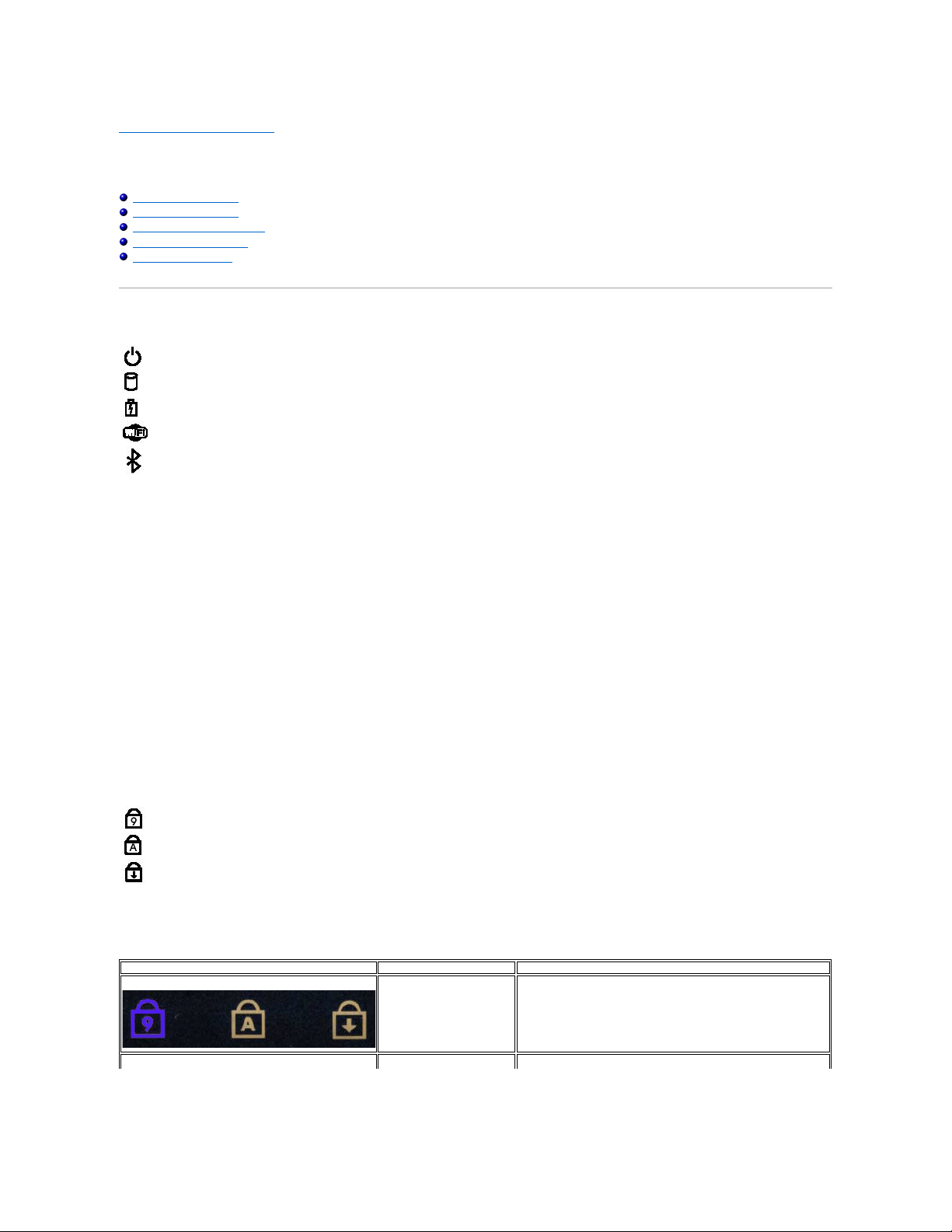
Povratak na stranicu sa sadržajem
Dijagnostike
Dell™Vostro™3400Servisnipriručnik
Svjetla statusa uređaja
Svjetla statusa baterije
Napunjenost i stanje baterije
Svjetla statusa tipkovnice
LED kodovi pogrešaka
Svjetla statusa uređaja
Svjetla statusa baterije
Ako je računalo priključeno u električnu utičnicu, svjetlo baterije funkcionira na sljedeći način:
l Naizmjenično treperenje žutog i plavog svjetla — Na vaše prijenosno računalo priključen je AC adapter koji nije proizvela tvrtka Dell i koje ne
podržava vaše prijenosno računalo.
l Naizmjenično treperenje žutog i svijetljenje plavog svjetla — Privremeni kvar baterije s priključenim AC adapterom.
l Trajno treperenje žutog svjetla — Ozbiljan kvar baterije s priključenim AC adapterom.
l Nema svjetlosti — Baterija je potpunog napunjena s priključenim AC adapterom.
l Uključeno plavo svjetlo — Baterija se puni s priključenim AC adapterom.
Napunjenost i stanje baterije
Za provjeru napunjenosti baterije pritisnite i otpustite gumb statusa na mjeraču napunjenosti baterije radi uključenja svjetala razine napunjenosti. Svako
svjetlo predstavlja otprilike 20 posto ukupne napunjenosti baterije. Na primjer, ako su uključena četiri svjetla, bateriji je preostalo 80% kapaciteta. Ako nema
svjetla, baterija je prazna.
Za provjeru stanja baterije mjeračem napunjenosti, pritisnite gumb statusa na mjeraču napunjenosti baterije i držite ga pritisnutim najmanje 3 sekunde. Ako
se nijedno svjetlo ne uključi, baterija je u dobrom stanju i preostalo joj je više od 80% originalnog kapaciteta. Svako svjetlo predstavlja postupno opadanje.
Ako se uključi pet svjetala, ostalo je manje od 60% kapaciteta i trebali biste razmisliti o zamjeni baterije.
Svjetla statusa tipkovnice
Zelena svjetla koja se nalaze iznad tipkovnice označavaju sljedeće:
LED kodovi pogrešaka
Sljedeća tablica pokazuje moguće LED kodove koji se mogu prikazati u situaciji kada računalo nije u mogućnosti dovršiti testove.
Uključuju se kada uključite računalo i trepere kada se računalo nalazi u načinu za upravljanje energijom.
Uključuje se kada računalo očitava ili zapisuje podatke.
Svijetli ili treperi kako bi pokazala napunjenost baterije.
Uključuje se kada je omogućena bežična mreža.
Uključuje se kada je omogućena kartica s Bluetooth®bežičnom tehnologijom. Kako biste isključili samo funkciju
Bluetooth bežične tehnologije, desnom tipkom miša kliknite ikonu na traci sustava i odaberite Disable Bluetooth
Radio (Onemogući Bluetooth radijsku vezu).
Uključuje se kada je omogućena numerička tipkovnica.
Uključuje se kada je omogućena funkcija velikih slova.
Uključuje se kada je omogućena funkcija blokade kretanja.
Izgled
Opis
Sljedeći korak
UKLJUČENO-TREPERI-TREPERI
Nisu instalirani SODIMM-i
1. Instalirajte podržane memorijske module.
2. Ako memorija većpostoji, ponovno postavite jedan po jedan
modul u svaki utor.
3. Pokušajte ispravnu memoriju iz drugog računala ili zamijenite
memoriju.
4. Zamijenite matičnu ploču.
TREPERI-UKLJUČENO-UKLJUČENO
Page 19

Povratak na stranicu sa sadržajem
Pogreška matične ploče
1. Ponovno postavite procesor.
2. Zamijenite matičnu ploču.
3. Zamijenite procesor.
TREPERI-UKLJUČENO-TREPERI
Pogreška zaslona
1. Ponovno postavite kabel zaslona
2. Zamijenite zaslon.
3. Zamijenite video karticu/matičnu ploču.
ISKLJUČENO-TREPERI-ISKLJUČENO
Pogreška kompatibilnosti
memorije
1. Instalirajte kompatibilne memorijske module.
2. Ako su instalirana dva modula, izvadite jedan i napravite
provjeru. Pokuš
ajte drugi modul umetnuti u isti utor i napravite
provjeru. Napravite provjeru drugih utora koristeći oba
modula.
3. Zamijenite memoriju.
4. Zamijenite matičnu ploču.
UKLJUČENO-TREPERI-UKLJUČENO
Memorija je prepoznata, no
ima pogrešaka
1. Ponovno postavite memoriju.
2. Ako su instalirana dva modula, izvadite jedan i napravite
provjeru. Pokuš
ajte drugi modul umetnuti u isti utor i napravite
provjeru. Napravite provjeru drugih utora koristeći oba
modula.
3. Zamijenite memoriju.
4. Zamijenite matičnu ploču.
ISKLJUČENO-TREPERI-TREPERI
Pogreška modema
1. Ponovno postavite modem.
2. Zamijenite modem.
3. Zamijenite matičnu ploču.
TREPERI-TREPERI-TREPERI
Pogreška matične ploče
1. Zamijenite matičnu ploču.
TREPERI-TREPERI-ISKLJUČENO
Pogreška opcije ROM-a
1. Ponovno postavite uređaj.
2. Zamijenite uređaj.
3. Zamijenite matičnu ploču.
ISKLJUČENO-UKLJUČENO-ISKLJUČENO
Pogreška uređaja za pohranu
1. Ponovno postavite tvrdi pogon i optički pogon.
2. Provjerite računalo samo s tvrdim pogonom i samo s optičkim
pogonom.
3. Zamijenite uređaj koji uzrokuje kvar.
4. Zamijenite matičnu ploču.
TREPERI-TREPERI-UKLJUČENO
Pogreška video kartice
1. Zamijenite matičnu ploču.
Page 20

Povratak na stranicu sa sadržajem
Sklop zaslona
Dell™Vostro™3400Servisnipriručnik
Uklanjanje sklopa zaslona
1. Slijedite postupke u poglavlju Prije rada na unutrašnjosti računala.
2. Uklonite bateriju.
3. Uklonite donji pokrov.
4. Uklonite tvrdi pogon.
5. Uklonite optički pogon.
6. Uklonite karticu za bežičnu lokalnu mrežu (WLAN).
7. Uklonite karticu za bežičnu mrežu širokog područja (WWAN).
8. Uklonite tipkovnicu.
9. Uklonite oslonac za ruku.
10. Okrenite računalo i oslobodite kabele antena iz njihovih vodilica na računalu.
11. Okrenite računalo na pravu stranu i odspojite kabel čitača otisaka prstiju s matične ploče.
UPOZORENJE: Prije rada na unutrašnjosti računala pročitajte sigurnosne upute koje ste dobili s računalom. Dodatne sigurnosne informacije
potražite na početnoj stranici za sukladnost sa zakonskim odredbama na www.dell.com/regulatory_compliance.
Page 21

12. Uklonite traku koji osigurava antenske kabele na matičnu ploču.
13. Oslobodite antenske kabele iz matične ploče.
Page 22

14. Odspojite kabel kamere iz priključka na matičnoj ploči.
15. Oslobodite antenske kabele i kabel kamere iz vodilica kabela na računalu.
Page 23

16. Uklonite vijke kojima je sklop zaslona pričvršćen na računalo.
17. Podignite sklop zaslona i odmaknite ga od računala.
Page 24

Ponovno postavljanje sklopa zaslona
Za ugradnju ploče zaslona izvedite gore opisane korake obrnutim redoslijedom.
Povratak na stranicu sa sadržajem
Page 25

Povratak na stranicu sa sadržajem
Okvir ExpressCard kartice
Dell™Vostro™3400Servisnipriručnik
Uklanjanje okvira ExpressCard kartice
1. Slijedite postupke u poglavlju Prije rada na unutrašnjosti računala.
2. Uklonite bateriju.
3. Uklonite donji pokrov.
4. Uklonite tvrdi pogon.
5. Uklonite optički pogon.
6. Uklonite tipkovnicu.
7. Uklonite oslonac za ruku.
8. Uklonite karticu ExpressCard ako je potrebno.
9. Uklonite vijak koji pričvršćuje okvir ExpressCard kartice na računalo.
10. Otvorite kopču koja pričvršćuje kabel okvir ExpressCard kartice na računalo.
UPOZORENJE: Prije rada na unutrašnjosti računala pročitajte sigurnosne upute koje ste dobili s računalom. Dodatne sigurnosne informacije
potražite na početnoj stranici za sukladnost sa zakonskim odredbama na www.dell.com/regulatory_compliance.
Page 26

11. Isključite kabel okvira ExpressCard kartice iz njegovog priključka na matičnoj ploči.
12. Podignite okvir ExpressCard kartice i izvadite ga iz računala.
Page 27

Ponovno postavljanje okvira ExpressCard kartice
Za ponovno postavljanje okvira ExpressCard kartice izvedite gornje korake obrnutim redoslijedom:
Povratak na stranicu sa sadržajem
Page 28

Povratak na stranicu sa sadržajem
ExpressCard
Dell™Vostro™3400Servisnipriručnik
Uklanjanje ExpressCard kartice
1. Slijedite postupke u poglavlju Prije rada na unutrašnjosti računala.
2. Pritisnite ExpressCard karticu kako biste je oslobodili.
3. Izvucite ExpressCard karticu iz računala.
UPOZORENJE: Prije rada na unutrašnjosti računala pročitajte sigurnosne upute koje ste dobili s računalom. Dodatne sigurnosne informacije
potražite na početnoj stranici za sukladnost sa zakonskim odredbama na www.dell.com/regulatory_compliance.
Page 29

Ponovno postavljanje ExpressCard kartice
Za ugradnju ExpressCard kartice izvedite gore opisane korake obrnutim redoslijedom.
Povratak na stranicu sa sadržajem
Page 30

Povratak na stranicu sa sadržajem
Tvrdi pogon
Dell™Vostro™3400Servisnipriručnik
Uklanjanje tvrdog pogona
1. Slijedite postupke u poglavlju Prije rada na unutrašnjosti računala.
2. Uklonite bateriju.
3. Uklonite donji pokrov.
4. Uklonite vijke koji pričvršćuju sklop tvrdog pogona na kućištu računala.
5. Izvucite tvrdi pogon prema središtu računala.
UPOZORENJE: Prije rada na unutrašnjosti računala pročitajte sigurnosne upute koje ste dobili s računalom. Dodatne sigurnosne informacije
potražite na početnoj stranici za sukladnost sa zakonskim odredbama na www.dell.com/regulatory_compliance.
Page 31

6. Podignite sklop tvrdog pogona i izvadite ga iz računala.
7. Uklonite vijke kojima je nosačtvrdog pogona pričvršćen za tvrdi pogon.
Page 32

8. Uklonite adapter tvrdog pogona iz sklopa tvrdog pogona.
9. Podignite nosačtvrdog pogona i uklonite s tvrdog pogona.
Ponovno postavljanje tvrdog pogona
Za ponovno postavljanje tvrdog pogona izvedite gore opisane korake obrnutim redoslijedom.
Povratak na stranicu sa sadržajem
Page 33

Page 34

Povratak na stranicu sa sadržajem
Sklop hladnjaka i ventilatora
Dell™Vostro™3400Servisnipriručnik
Uklanjanje sklopa hladnjaka i ventilatora
1. Slijedite postupke u poglavlju Prije rada na unutrašnjosti računala.
2. Uklonite bateriju.
3. Uklonite donji pokrov.
4. Uklonite tvrdi pogon.
5. Uklonite optički pogon.
6. Uklonite karticu za bežičnu lokalnu mrežu (WLAN).
7. Uklonite karticu za bežičnu mrežu širokog područja (WWAN).
8. Uklonite tipkovnicu.
9. Uklonite oslonac za ruku.
10. Uklonite sklop zaslona.
11. Uklonite okvir ExpressCard kartice.
12. Uklonite matičnu ploču.
13. Odspojite kabel ventilatora iz matične ploče.
14. Uklonite vijke koji pričvršćuju sklop hladnjaka i ventilatora na matičnu ploču.
UPOZORENJE: Prije rada na unutrašnjosti računala pročitajte sigurnosne upute koje ste dobili s računalom. Dodatne sigurnosne informacije
potražite na početnoj stranici za sukladnost sa zakonskim odredbama na www.dell.com/regulatory_compliance.
Page 35

15. Podignite sklop hladnjaka i ventilatora od matične ploče.
Ponovno postavljanje sklopa hladnjaka i ventilatora
Kako biste ponovo postavili hladnjak i ventilator, izvedite gore opisane korake obrnutim redoslijedom.
Povratak na stranicu sa sadržajem
Page 36
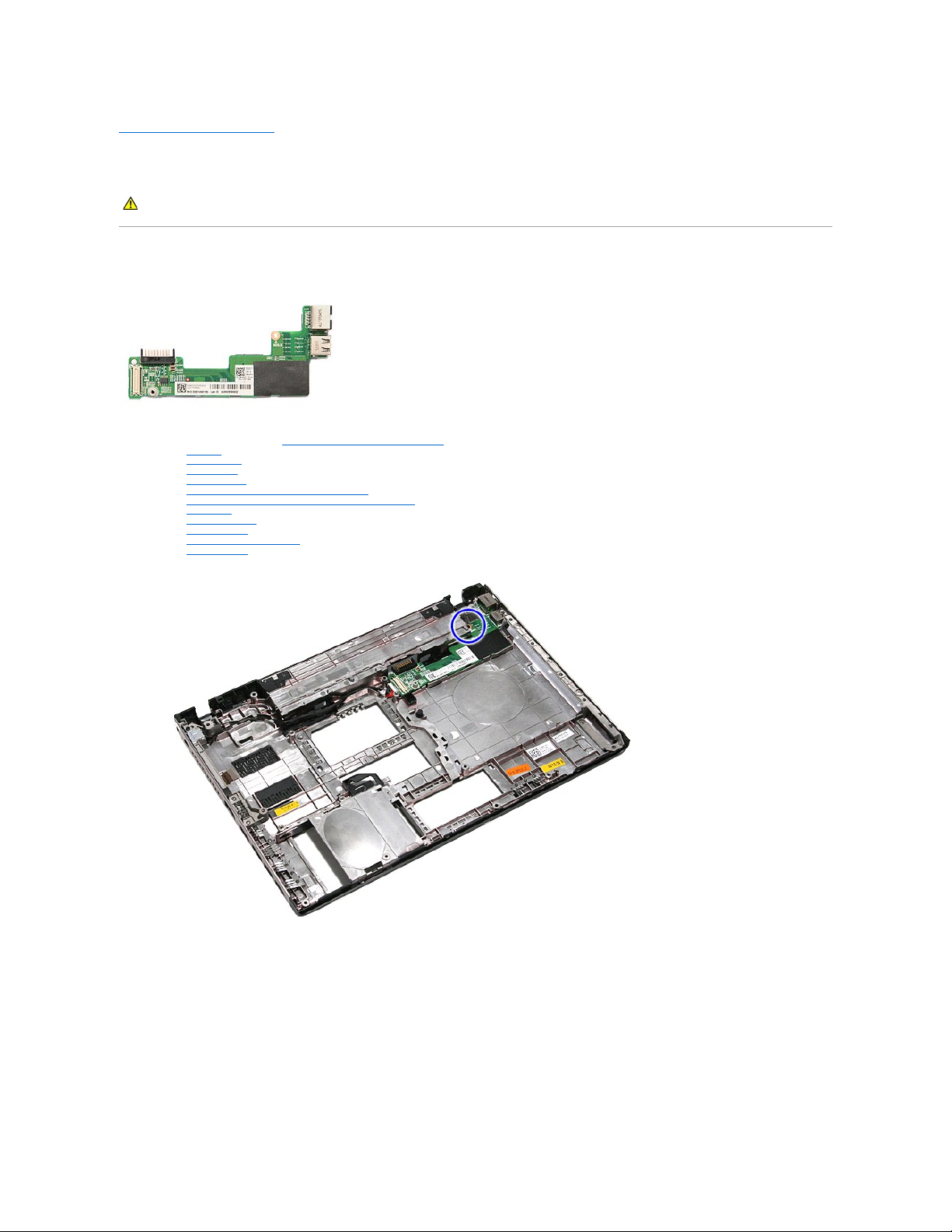
Povratak na stranicu sa sadržajem
IO Ploča
Dell™Vostro™3400Servisnipriručnik
Uklanjanje IO ploče
1. Slijedite postupke u poglavlju Prije rada na unutrašnjosti računala.
2. Uklonite bateriju.
3. Uklonite donji pokrov.
4. Uklonite tvrdi pogon.
5. Uklonite optički pogon.
6. Uklonite karticu za bežičnu lokalnu mrežu (WLAN).
7. Uklonite karticu za bežičnu mrežu širokog područja (WWAN).
8. Uklonite tipkovnicu.
9. Uklonite oslonac za ruku.
10. Uklonite sklop zaslona.
11. Uklonite okvir ExpressCard kartice.
12. Uklonite matičnu ploču.
13. Odvijte vijak koji pričvršćuje IO ploču na računalo.
14. Podignite IO ploču i okrenite je.
UPOZORENJE: Prije rada na unutrašnjosti računala pročitajte sigurnosne upute koje ste dobili s računalom. Dodatne sigurnosne informacije
potražite na početnoj stranici za sukladnost sa zakonskim odredbama na www.dell.com/regulatory_compliance.
Page 37

15. Iskopčajte kabel IO ploče iz IO ploče.
16. Uklonite IO ploču iz kućišta računala.
Ponovno postavljanje IO ploče
Za ponovno postavljanje IO ploče, izvedite gore opisane korake obrnutim redoslijedom.
Povratak na stranicu sa sadržajem
Page 38

Povratak na stranicu sa sadržajem
Tipkovnica
Dell™Vostro™3400Servisnipriručnik
Uklanjanje tipkovnice
1. Slijedite postupke u poglavlju Prije rada na unutrašnjosti računala.
2. Uklonite bateriju.
3. Okrenite računalo naopako s pravom stranom okrenutom gore.
4. Korištenjem malog plastičnog šila pritisnite na jezičac za oslobađanje i izdignite ga za oslobađanje.
5. Okrenite tipkovnicu naopako i položite je na oslonac za ruku.
UPOZORENJE: Prije rada na unutrašnjosti računala pročitajte sigurnosne upute koje ste dobili s računalom. Dodatne sigurnosne informacije
potražite na početnoj stranici za sukladnost sa zakonskim odredbama na www.dell.com/regulatory_compliance.
Page 39

6. Pžljivo otvorite kopču za oslobađanje kabela tipkovnice od njegovog priključka na matičnoj ploči.
7. Odspojite kabel tipkovnice od njegovog priključka na matičnoj ploči i uklonite tipkovnicu iz računala.
Page 40

Ponovno postavljanje tipkovnice
Za ugradnju tipkovnice izvedite gore opisane korake obrnutim redoslijedom.
Povratak na stranicu sa sadržajem
Page 41

Povratak na stranicu sa sadržajem
Okvir zaslona
Dell™Vostro™3400Servisnipriručnik
Uklanjanje okvira zaslona
1. Slijedite postupke u poglavlju Prije rada na unutrašnjosti računala.
2. Uklonite bateriju.
3. Uklonite donji pokrov.
4. Uklonite tvrdi pogon.
5. Uklonite optički pogon.
6. Uklonite karticu za bežičnu lokalnu mrežu (WLAN).
7. Uklonite karticu za bežičnu mrežu širokog područja (WWAN).
8. Uklonite tipkovnicu.
9. Uklonite oslonac za ruku.
10. Uklonite sklop zaslona.
11. Lagano gurnite plastično šilo ispod okvira zaslona kako biste ga odvojili od zaslona.
12. Podignite okvir zaslona i odvojite ga od zaslona.
UPOZORENJE: Prije rada na unutrašnjosti računala pročitajte sigurnosne upute koje ste dobili s računalom. Dodatne sigurnosne informacije
potražite na početnoj stranici za sukladnost sa zakonskim odredbama na www.dell.com/regulatory_compliance.
Page 42
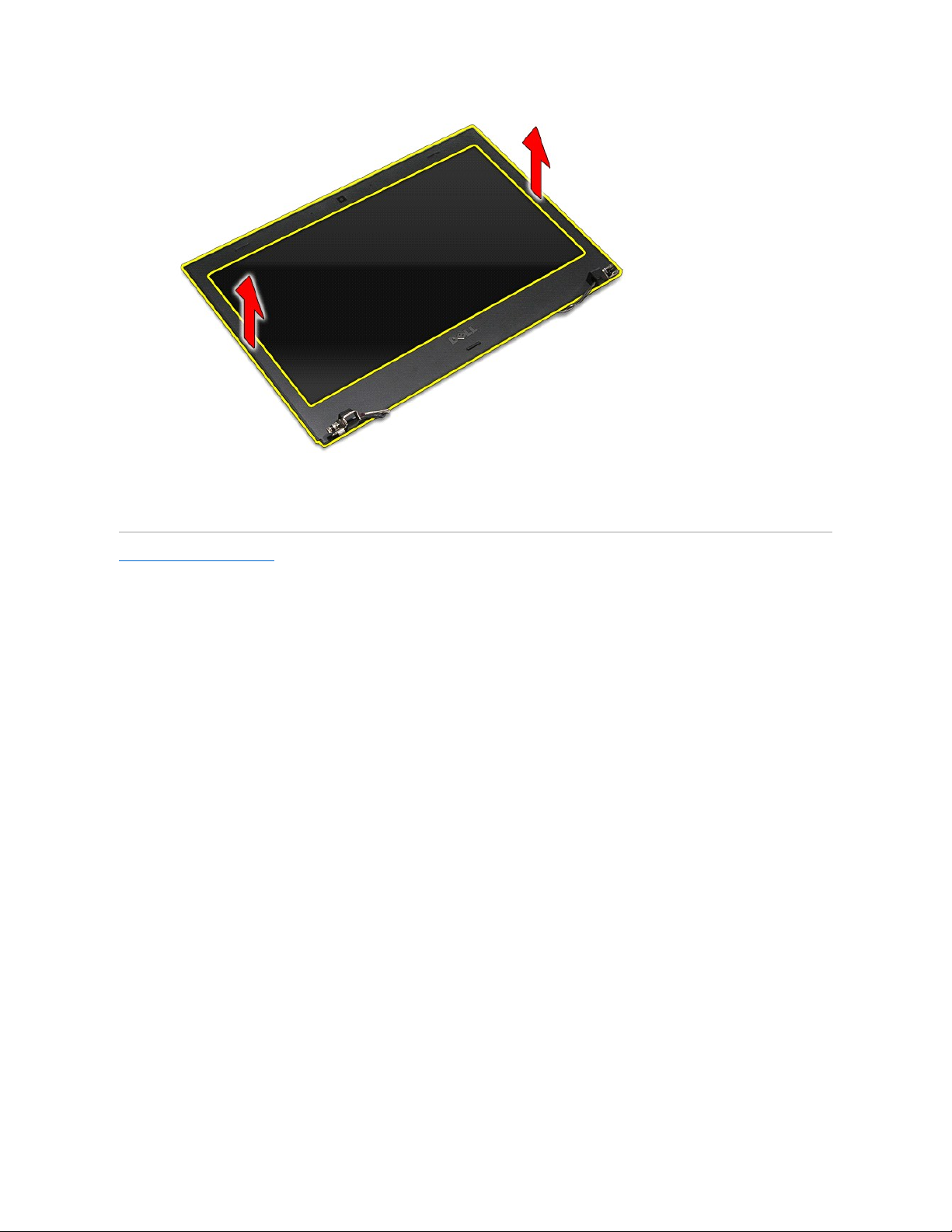
Ugradnja okvira zaslona
Za ugradnju okvira zaslona izvedite gore opisane korake obrnutim redoslijedom.
Povratak na stranicu sa sadržajem
Page 43

Povratak na stranicu sa sadržajem
Šarke zaslona
Dell™Vostro™3400Servisnipriručnik
Uklanjanje šarki zaslona
1. Slijedite postupke u poglavlju Prije rada na unutrašnjosti računala.
2. Uklonite bateriju.
3. Uklonite donji pokrov.
4. Uklonite tvrdi pogon.
5. Uklonite optički pogon.
6. Uklonite karticu za bežičnu lokalnu mrežu (WLAN).
7. Uklonite karticu za bežičnu mrežu širokog područja (WWAN).
8. Uklonite tipkovnicu.
9. Uklonite oslonac za ruku.
10. Uklonite sklop zaslona.
11. Uklonite ploču zaslona.
12. Oslobodite kabele zaslona iz šarki zaslona.
13. Uklonite vijke koji pričvršćuju šarke zaslona za pokrov zaslona.
UPOZORENJE: Prije rada na unutrašnjosti računala pročitajte sigurnosne upute koje ste dobili s računalom. Dodatne sigurnosne informacije
potražite na početnoj stranici za sukladnost sa zakonskim odredbama na www.dell.com/regulatory_compliance.
Page 44

14. Izvucite šarke zaslona s pokrova zaslona.
Ponovno postavljanje šarki zaslona
Za ugradnju šarki zaslona izvedite gore opisane korake obrnutim redoslijedom.
Povratak na stranicu sa sadržajem
Page 45

Povratak na stranicu sa sadržajem
Ploča zaslona
Dell™Vostro™3400Servisnipriručnik
Uklanjanje ploče zaslona
1. Slijedite postupke u poglavlju Prije rada na unutrašnjosti računala.
2. Uklonite bateriju.
3. Uklonite donji pokrov.
4. Uklonite tvrdi pogon.
5. Uklonite optički pogon.
6. Uklonite karticu za bežičnu lokalnu mrežu (WLAN).
7. Uklonite karticu za bežičnu mrežu širokog područja (WWAN).
8. Uklonite tipkovnicu.
9. Uklonite oslonac za ruku.
10. Uklonite sklop zaslona.
11. Uklonite okvir zaslona.
12. Uklonite vijke koji pričvršćuju ploču zaslona na sklop zaslona.
13. Pažljivo uklonite ploču zaslona iz sklopa zaslona.
UPOZORENJE: Prije rada na unutrašnjosti računala pročitajte sigurnosne upute koje ste dobili s računalom. Dodatne sigurnosne informacije
potražite na početnoj stranici za sukladnost sa zakonskim odredbama na www.dell.com/regulatory_compliance.
Page 46

14. Uklonite traku koja pričvršćuje kabel zaslona na sklop zaslona.
15. Odspojite kabel zaslona iz sklopa zaslona.
Page 47

16. Skinite ploču zaslona sa sklopa zaslona.
Ponovno postavljanje ploče zaslona
Za ugradnju ploče zaslona izvedite gore opisane korake obrnutim redoslijedom.
Povratak na stranicu sa sadržajem
Page 48

Povratak na stranicu sa sadržajem
Memorija
Dell™Vostro™3400Servisnipriručnik
Uklanjanje memorijskog(ih) modula
1. Slijedite postupke u poglavlju Prije rada na unutrašnjosti računala.
2. Uklonite bateriju.
3. Uklonite donji pokrov.
4. Pritisnite kopče memorijskog modula prema dolje kako biste oslobodili memorijski modul.
5. Uklonite memorijski modul od njegovog priključka na matičnoj ploči.
UPOZORENJE: Prije rada na unutrašnjosti računala pročitajte sigurnosne upute koje ste dobili s računalom. Dodatne sigurnosne informacije
potražite na početnoj stranici za sukladnost sa zakonskim odredbama na www.dell.com/regulatory_compliance.
Page 49
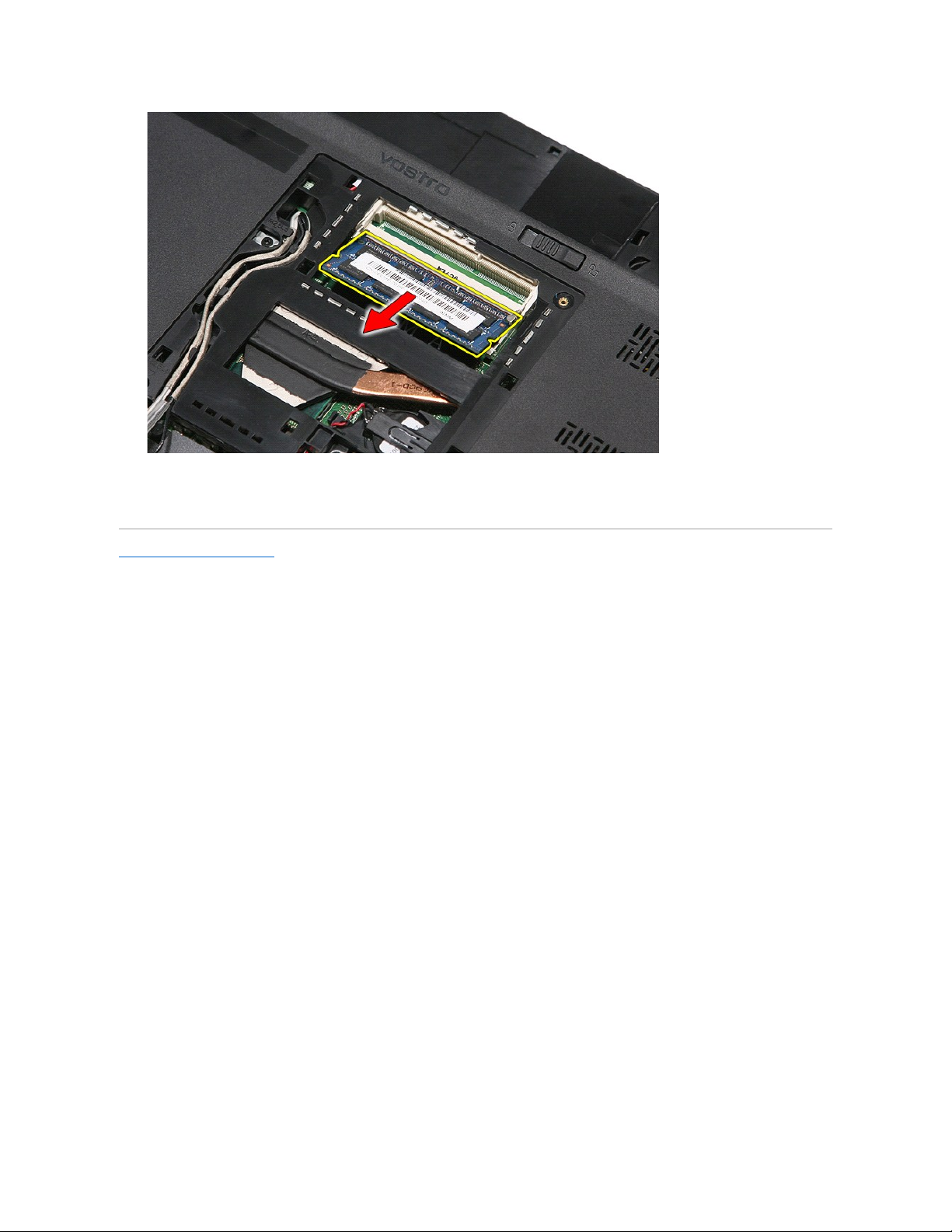
Ponovno postavljanje memorijskog(-ih) modula
Za ponovno postavljanje memorijskog(-ih) modula izvedite gornje korake obrnutim redoslijedom:
Povratak na stranicu sa sadržajem
Page 50

Povratak na stranicu sa sadržajem
Memorijska kartica
Dell™Vostro™3400Servisnipriručnik
Uklanjanje memorijske kartice
1. Slijedite postupke u poglavlju Prije rada na unutrašnjosti računala.
2. Pritisnite memorijsku karticu kako biste je oslobodili iz utora.
3. Izvucite memorijsku karticu iz računala.
UPOZORENJE: Prije rada na unutrašnjosti računala pročitajte sigurnosne upute koje ste dobili s računalom. Dodatne sigurnosne informacije
potražite na početnoj stranici za sukladnost sa zakonskim odredbama na www.dell.com/regulatory_compliance.
Page 51

Ugradnja memorijske kartice
Za ponovno postavljanje karticu, izvedite gore opisane korake obrnutim redoslijedom.
Povratak na stranicu sa sadržajem
Page 52

Povratak na stranicu sa sadržajem
Optički pogon
Dell™Vostro™3400Servisnipriručnik
Uklanjanje optičkog pogona
1. Slijedite postupke u poglavlju Prije rada na unutrašnjosti računala.
2. Uklonite bateriju.
3. Uklonite donji pokrov.
4. Uklonite vijak kojim je optički pogon pričvršćen na računalo.
5. Pažljivo odvijačem lagano izdignite optički pogon iz računala.
UPOZORENJE: Prije rada na unutrašnjosti računala pročitajte sigurnosne upute koje ste dobili s računalom. Dodatne sigurnosne informacije
potražite na početnoj stranici za sukladnost sa zakonskim odredbama na www.dell.com/regulatory_compliance.
Page 53

Ponovno postavljanje optičkog pogona
Za ugradnju optičkog pogona, izvedite gore opisane korake obrnutim redoslijedom.
Povratak na stranicu sa sadržajem
Page 54

Povratak na stranicu sa sadržajem
Oslonac za ruku
Dell™Vostro™3400Servisnipriručnik
Uklanjanje sklopa oslonca za ruku
1. Slijedite postupke u poglavlju Prije rada na unutrašnjosti računala.
2. Uklonite bateriju.
3. Uklonite donji pokrov.
4. Uklonite tvrdi pogon.
5. Uklonite optički pogon.
6. Odvijte gumenu nožicu s donje strane računala.
7. Uklonite vijke kojima je oslonac za ruku pričvršćennadonjidioračunala.
UPOZORENJE: Prije rada na unutrašnjosti računala pročitajte sigurnosne upute koje ste dobili s računalom. Dodatne sigurnosne informacije
potražite na početnoj stranici za sukladnost sa zakonskim odredbama na www.dell.com/regulatory_compliance.
Page 55

8. Okrenite računalo naopako s pravom stranom okrenutom gore.
9. Uklonite tipkovnicu.
10. Otvorite kopču kojom je kabel medijskih tipki pričvršćen za matičnu ploču.
11. Odspojite kabel medijskih tipki od njegovog priključka na matičnoj ploči.
Page 56

12. Otvorite kopču kojom je kabel podloge osjetljive na dodir pričvršćen za matičnu ploču.
13. Odspojite kabel podloge osjetljive na dodir od njegovog priključka na matičnoj ploči.
Page 57

14. Otvorite kopču kojom je podatkovni kabel audio ploče pričvršćen za matičnu ploču.
15. Odspojite kabel audio ploče od njegovog priključka na matičnoj ploči.
Page 58

16. Otvorite kopču kojom je kabel čitača otisaka prstiju pričvršćen za matičnu ploču.
17. Odspojite kabel čitača otisaka prstiju od njegovog priključka na matičnoj ploči.
Page 59

18. Uklonite vijke kojima je oslonac za ruku pričvršćen na prednji dio računala.
19. Lagano izdignite rubove oslonca za ruku kako biste ga oslobodili iz računala.
Page 60

20. Podignite oslonac za ruku i maknite ga iz računala.
Ponovno postavljanje sklopa oslonca za ruku
Za ugradnju oslonca za ruku, izvedite gore opisane korake obrnutim redoslijedom.
Povratak na stranicu sa sadržajem
Page 61

Povratak na stranicu sa sadržajem
Uklanjanje i zamjena dijelova
Dell™Vostro™3400Servisnipriručnik
Povratak na stranicu sa sadržajem
Baterija
ExpressCard
Osnovni pokrov
Tvrdi pogon
Kartica bežične lokalne veze (eng. Wireless Local Area
Network) (WLAN)
Tipkovnica
Audio ploča
Ploča gumba za napajanje
Sklop zaslona
Okvir zaslona
Šarke zaslona
Matična ploča
Sklop hladila procesora
IO Ploča
Memorijska kartica
Kartica identiteta pretplatnika (eng. Subscriber Identity Module
- SIM)
Memorija
Optički pogon
Kartica bežične mreže širokog područja (eng. Wireless Wide
Area Network) (WWAN)
Oslonac za ruku
Bluetooth kartica
Zvučnici
Ploča zaslona
Kamera
Okvir ExpressCard kartice
Baterija na matičnoj ploči
Procesor
Page 62

Povratak na stranicu sa sadržajem
Procesor
Dell™Vostro™3400Servisnipriručnik
Uklanjanje procesora
1. Slijedite postupke u poglavlju Prije rada na unutrašnjosti računala.
2. Uklonite bateriju.
3. Uklonite donji pokrov.
4. Uklonite tvrdi pogon.
5. Uklonite optički pogon.
6. Uklonite karticu za bežičnu lokalnu mrežu (WLAN).
7. Uklonite karticu za bežičnu mrežu širokog područja (WWAN).
8. Uklonite tipkovnicu.
9. Uklonite oslonac za ruku.
10. Uklonite sklop zaslona.
11. Uklonite okvir ExpressCard kartice.
12. Uklonite matičnu ploču.
13. Uklonite sklop hladnjaka i ventilatora.
14. Korištenjem ravnog odvijača zakrenite vijak s blokadom ekscentra suprotno od kretanja kazaljke na satu kako biste oslobodili procesor iz njegovog
utora na matičnoj ploči.
15. Podignite procesor i uklonite od matične ploče.
UPOZORENJE: Prije rada na unutrašnjosti računala pročitajte sigurnosne upute koje ste dobili s računalom. Dodatne sigurnosne informacije
potražite na početnoj stranici za sukladnost sa zakonskim odredbama na www.dell.com/regulatory_compliance.
Page 63

Ugradnja procesora
Za ugradnju procesora izvedite gore opisane korake obrnutim redoslijedom.
Povratak na stranicu sa sadržajem
OPREZ: Prije postavljanja procesora, pobrinite se da je blokada s ekscentrom u potpuno otvorenom položaju. Ako procesor nije pravilno
postavljen, može doći do isprekidanog kontakta ili do trajnog oštećenja mikroprocesora i ZIF utora.
Page 64

Povratak na stranicu sa sadržajem
Ploča gumba za napajanje
Dell™Vostro™3400Servisnipriručnik
Uklanjanje ploče gumba za napajanje
1. Slijedite postupke u poglavlju Prije rada na unutrašnjosti računala.
2. Uklonite bateriju.
3. Uklonite donji pokrov.
4. Uklonite tvrdi pogon.
5. Uklonite optički pogon.
6. Uklonite tipkovnicu.
7. Uklonite oslonac za ruku.
8. Uklonite traku kojom je kabel gumba za napajanje pričvršćen za ploču gumba za napajanje.
9. Uklonite vijak koji učvršćuje ploču gumba za napajanje na nosačoslonca za ruku.
UPOZORENJE: Prije rada na unutrašnjosti računala pročitajte sigurnosne upute koje ste dobili s računalom. Dodatne sigurnosne informacije
potražite na početnoj stranici za sukladnost sa zakonskim odredbama na www.dell.com/regulatory_compliance.
Page 65

10. Otvorite kopču kojom je kabel gumba za napajanje pričvršćen za ploču gumba za napajanje.
11. Iskopčajte kabel gumba napajanja iz ploče gumba za napajanje.
Page 66

12. Podignite ploču gumba za napajanje i maknite je iz računala.
Ponovno postavljanje ploče gumba za napajanje
Za ugradnju ploče gumba za napajanje izvedite gore opisane korake obrnutim redoslijedom.
Povratak na stranicu sa sadržajem
Page 67

Povratak na stranicu sa sadržajem
Kartica identiteta pretplatnika (eng. Subscriber Identity Module - SIM)
Dell™Vostro™3400Servisnipriručnik
Uklanjanje SIM kartice
1. Slijedite postupke u poglavlju Prije rada na unutrašnjosti računala.
2. Uklonite bateriju.
3. Pritisnite karticu SIM kako biste je oslobodili iz računala.
4. Izvucite SIM karticu iz računala.
UPOZORENJE: Prije rada na unutrašnjosti računala pročitajte sigurnosne upute koje ste dobili s računalom. Dodatne sigurnosne informacije
potražite na početnoj stranici za sukladnost sa zakonskim odredbama na www.dell.com/regulatory_compliance.
Page 68

Ponovno postavljanje SIM kartice
Za ugradnju SIM kartice, izvedite gore opisane korake obrnutim redoslijedom.
Povratak na stranicu sa sadržajem
Page 69

Povratak na stranicu sa sadržajem
Zvučnici
Dell™Vostro™3400Servisnipriručnik
Uklanjanje zvučnika
1. Slijedite postupke u poglavlju Prije rada na unutrašnjosti računala.
2. Uklonite bateriju.
3. Uklonite donji pokrov.
4. Uklonite tvrdi pogon.
5. Uklonite optički pogon.
6. Uklonite tipkovnicu.
7. Uklonite oslonac za ruku.
8. Odvijte vijke koji pričvršćuju zvučnike na naslonu za dlan.
9. Uklonite podatkovne kabele podloge osjetljive na dodir i čitača prstiju iz vodilica u osloncu za ruku.
UPOZORENJE: Prije rada na unutrašnjosti računala pročitajte sigurnosne upute koje ste dobili s računalom. Dodatne sigurnosne informacije
potražite na početnoj stranici za sukladnost sa zakonskim odredbama na www.dell.com/regulatory_compliance.
Page 70

10. Uklonite srebrne trake kojima su kabeli zvučnika pričvršćeni za oslonac za ruku.
11. Uklonite crnu traku kojom je kabel zvučnika pričvršćen na njegove vodilice na osloncu za ruku.
Page 71

12. Podignite zvučnike i uklonite ih iz oslonca za ruku.
13. Oslobodite kabele zvučnika iz njihovih vodilica na osloncu za ruku i uklonite zvučnike od oslonca za ruku.
Page 72

Ponovno postavljanje zvučnika
Za ponovno postavljanje zvučnika izvedite gore opisane korake obrnutim redoslijedom.
Povratak na stranicu sa sadržajem
Page 73

Povratak na stranicu sa sadržajem
Specifikacije
Dell™Vostro™3400Servisnipriručnik
Komunikacije
AC Adapter
Procesor
Ulazi i priključci
ExpressCard
Pogoni
Tipkovnica
Fizički
Podaci o sustavu
Video
Baterija
Okružje
Audio
Zaslon
Podloga osjetljiva na dodir
Memorija
NAPOMENA: Ponude se mogu razlikovati po regijama. Više informacija o konfiguracija računala možete pronaći klikom na Start® Help and Support i
odaberite opciju za pregled podataka o vašem računalu.
Podaciosustavu
Chipset
Intel® HM57
Širina DRAM sabirnice
64 bita
Flash EPROM
4 MB
PCI-E sabirnica
x16 PCI Express
Procesor
Vrste
IntelCore™i3series
Intel Core i5 series
Intel Core i7 series
L1 predmemorija
32 KB po jezgri
L2 predmemorija
256 KB po jezgri
L3 predmemorija
do 4 MB
Memorija
Tip
DDR3 SDRAM
Brzina
1066 MHz ili 1333 MHz
NAPOMENA: Intel Core i3/i5/i7 procesori s
dvostrukom jezgrom isporučeni s vašim računalom
podržavajui1066MHzi1333MHzmemorijske
module. Međutim, procesori s dvostrukom jezgrom
rade samo na 1066 MHz memorijskom modulu.
Priključci
dva SODIMM utora
Kapaciteti modula
1 GB, 2 GB ili 4 GB
Minimalno memorije
1 GB
Maksimalno memorije
8 GB NAPOMENA: Samo 64-bitni operacijski sustavi mogu otkriti memoriju kapaciteta veću od 4 GB.
Video
Tip
podržava ugrađene i diskrete video
Kontroler
Integrirana
Intel Graphics Media Accelerator HD
Discrete
NVIDIA GeForce 310M
Izlaz
15-pinski VGA priključak
Audio
Tip
dvokanalni audio kodek visoke definicije (HDA)
Kontroler
IDT 92HD81
Sučelja
Unutarnje
audio visoke definicije
Vanjsko
ulazni priključak za mikrofon, priključak za
stereoslušalice/vanjske zvučnike
Zvučnici
dva
Unutarnje pojačalo za zvučnik
2 W kanalni
Kontrola glasnoće
upravljački gumbi za reprodukciju medija, programski
Page 74

izbornici
Komunikacije
Modem
Podržava samo vanjski USB modem (opcionalno)
Mrežni adapter
Realtek RTL8111TL
Bežično povezivanje
bežična lokalna veza (WLAN)
bežične mreža širokog područja (WWAN)
međuoperabilnost širom svijeta za pristup mikro
valovima (WiMAX)
Bluetooth
®
ExpressCard
NAPOMENA: Utor za ExpressCard NE podržavaPCkartice.
Priključak za ExpressCard
ExpressCard utor
Podržane kartice
34-mm ExpressCards
Ulazi i priključci
Audio
priključak za mikrofon, priključak za
stereoslušalice/zvučnike
Video
15-pinski VGA priključak
19-pinski HDMI priključak
Mrežni adapter
RJ-45 priključak
USB
tri priključka kompatibilna s USB 2.0
jedan eSATA/USB 2.0-kompatibilni priključak
Čitačmemorijskih kartica
Čitačmemorijskih kartica 8-u-1
Mini kartica
podrška za WLAN uz PCI-E Half-Mini karticu
podrška za WWAN uz PCI-E Full-Mini karticu
podrška za WiMax uz PCI-E 6250 Half-Mini karticu
Pogoni
Tvrdi pogon
SATA 2 HDD
SATA 2 Mobile HDD
Optički pogon
DVD+/-RW
Blu-Ray disk
Zaslon
Vrsta i veličina
14,0-inčni protiv blještavila (AG), prava boja (LC),
dioda s emitiranjem bijelog svjetla (WLED)
Aktivno područje (X/Y)
309,40 mm X 173,95 mm
Dimenzije:
Visina
204,60 mm (8,06 inča)
Širina
322,30 mm (12,69 inča)
Dijagonalno
355,60 mm (14,00 inča)
Maksimalna razlučivost
1366 x 768 na 262 K boja
Maksimalna svjetlina
200 nita
Radni kut
0°(zatvoreno)do135°
Brzina osvježavanja
60 Hz
Kutovi gledanja:
Vodoravno
40/40
Okomito
10/30
Gustoća piksela
0,2265 mm
Tipkovnica
Broj tipki
Sjedinjene Države: 86 tipki
Velika Britanija: 87 tipki
Brazil: 87 tipki
Japan: 90 tipki
Razmještaj
QWERTY/AZERTY/Kanji
Podlogaosjetljivanadodir
Aktivno područje
X-os
81,0 mm
Y-os
42,0 mm
Baterija
Page 75

Tip
„smart“litij-ionska od 4 ćelije (2,6 As)
„smart“litij-ionska od 6 ćelija (2,6 As)
„smart“litij-ionska od 9 ćelija (2,8 As)
Vrijeme punjenja dok je računalo isključeno
približno 4 sata (ako je baterija potpuno ispražnjena)
Vrijeme rada (približno)
Vrijeme rada baterije ovisi o radnim uvjetima i može
se značajno smanjiti u uvjetima korištenja koji
zahtijevaju veliku količinu električne energije.
Radni vijek
otprilike 300 ciklusa punjenja/pražnjenja
Dubina
od 4, 6 ili 9 ćelija
57,80 mm (2,27 inča)
Visina
4 i 6 ćelija
20,80 mm (0,81 inča)
9 ćelija
40,15 mm (1,58 inča)
Širina
od 4, 6 ili 9 ćelija
255,60 mm (10,06 inča)
Masa
od 4 ćelije
250,00 g (0,55 funti)
od 6 ćelija
340,00 g (0,75 funti)
9 ćelija
504,50 g (1,11 funti)
Napon
od 4 ćelije
14,80 VDC
6 ćelija i 9 ćelija
11,10 VDC
Temperaturni raspon
Radno
od0°Cdo35°C(od32°Fdo95°F)
Spremanje
od –40°Cdo65°C(od–40°Fdo149°F)
Baterija na matičnoj ploči
CR2032 litijska baterija od 3 V u obliku kovanice
ACAdapter
Ulazni napon
100 VAC–240 VAC
Ulazna struja (maksimalno)
2,5 A
Ulazna frekvencija
50 Hz–60 Hz
Izlazna snaga
65 W ili 90 W
Izlazna struja
65 W
4,34 A (maksimalno pri impulsu od 4 sekunde)
3,34 A (neprekidno)
90 W
5,62 A (maksimalno na 4-sekundni impuls)
4,62 A (neprekidno)
Dubina
65 W
57,80 mm (2,27 inča)
90 W
70,00 mm (2,75 inča)
Visina
65 W
28,30 mm (1,11 inča)
90 W
22,60 mm (0,88 inča)
Širina
65 W
137,20 mm (5,40 inča)
90 W
147,00 mm (5,78 inča)
Temperaturni raspon
Radno
od0°Cdo35°C(od32°Fdo95°F)
Spremanje
–40°Cdo65°C(–40°Fdo149°F)
Fizički
Dubina
242,2 mm (9,53 inča)
Visina
21,90 mm–29,50 mm (0,86–1,16 inča)
s baterijom od 4/6 ćelija i područjem bez baterija
Širina
339,00 mm (13,34 inča)
Masa
2,05 kg (4,51 funti)
s 4-ćelije i pogoni medija
Okružje
Raspon temperatura:
Radno
od0°Cdo35°C(od32°Fdo95°F)
Nekorišteno
od –40°Cdo65°C(od–40°Fdo149°F)
Relativna vlažnost (maksimalna):
Page 76

Povratak na stranicu sa sadržajem
Radno
od 10% do 90% (bez kondenzacije)
Nekorišteno
od 20% do 95% (bez kondenzacije)
Maksimalne vibracije:
Radno
0,66 Grms (2–600 Hz)
Nekorišteno
1,30 Grms (2–600 Hz)
NAPOMENA: Vibracije se mjere korištenjem spektra slučajnih vibracija koje simuliraju okruženje korisnika.
Maksimalan udarac:
U radu
110 G (2 ms)
U mirovanju
160 G (2 ms)
NAPOMENA: Tresenje se mjeri s glavom tvrdog pogona u parkiranom položaju i polu-sinusnim pulsom od 2
ms.
Page 77

Povratak na stranicu sa sadržajem
Matična ploča
Dell™Vostro™3400Servisnipriručnik
Uklanjanje matične ploče
1. Slijedite postupke u poglavlju Prije rada na unutrašnjosti računala.
2. Uklonite bateriju.
3. Uklonite donji pokrov.
4. Uklonite tvrdi pogon.
5. Uklonite optički pogon.
6. Uklonite karticu za bežičnu lokalnu mrežu (WLAN).
7. Uklonite karticu za bežičnu mrežu širokog područja (WWAN).
8. Uklonite memoriju.
9. Uklonite tipkovnicu.
10. Uklonite oslonac za ruku.
11. Uklonite sklop zaslona.
12. Uklonite okvir ExpressCard kartice.
13. Podignite bateriju na matičnoj ploči iz njezinog utora na računalu.
14. Uklonite vijke kojima je matična ploča pričvršćena za računalo.
UPOZORENJE: Prije rada na unutrašnjosti računala pročitajte sigurnosne upute koje ste dobili s računalom. Dodatne sigurnosne informacije
potražite na početnoj stranici za sukladnost sa zakonskim odredbama na www.dell.com/regulatory_compliance.
Page 78
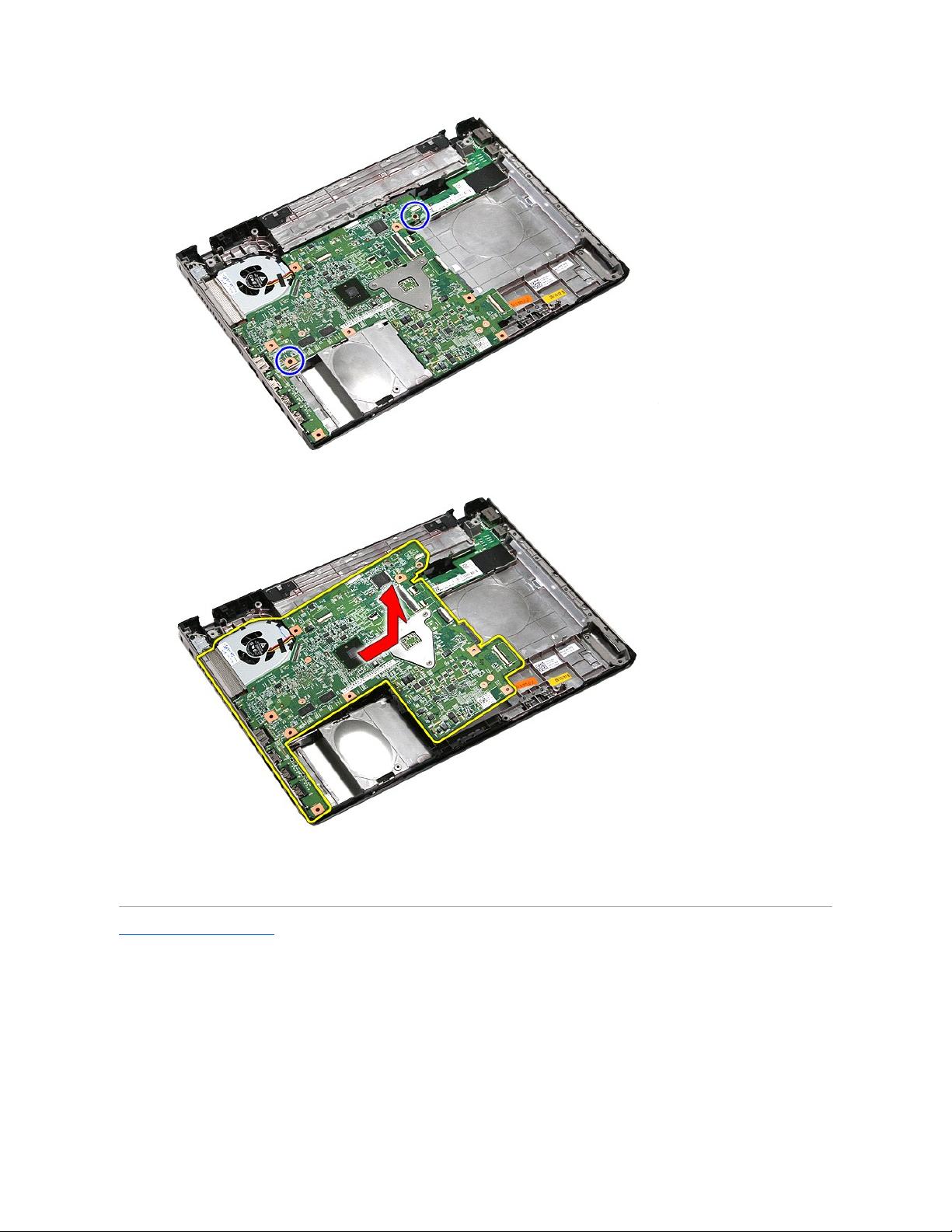
15. Podignite matičnu ploču i maknite je iz računala.
Ponovno postavljanje matične ploče
Za ugradnju matične ploče izvedite gore opisane korake obrnutim redoslijedom.
Povratak na stranicu sa sadržajem
Page 79

Povratak na stranicu sa sadržajem
Kartica bežične lokalne veze (eng. Wireless Local Area Network) (WLAN)
Dell™Vostro™3400Servisnipriručnik
Uklanjanje WLAN kartice
1. Slijedite postupke u poglavlju Prije rada na unutrašnjosti računala.
2. Uklonite bateriju.
3. Uklonite donji pokrov.
4. Odspojite kabele antene iz WLAN kartice.
5. Uklonite vijak koji pričvršćuje WLAN karticu na matičnu ploču.
UPOZORENJE: Prije rada na unutrašnjosti računala pročitajte sigurnosne upute koje ste dobili s računalom. Dodatne sigurnosne informacije
potražite na početnoj stranici za sukladnost sa zakonskim odredbama na www.dell.com/regulatory_compliance.
Page 80

6. Izvucite WLAN karticu iz njezinog priključka na matičnoj ploči i izvadite je iz računala.
Ponovno postavljanje WLAN kartice
Za ugradnju WLAN kartice izvedite gore opisane korake obrnutim redoslijedom.
Povratak na stranicu sa sadržajem
Page 81

Radovi na računalu
Dell™Vostro™3400Servisnipriručnik
Prije radova na unutarnjim dijelovima vašeg računala
Kako biste zaštitili računalo od mogućih oštećenja i pospješili osobnu sigurnost, pridržavajte se slijedećih sigurnosnih uputa. Ako nije navedeno drugačije,
svaki postupak u ovom dokumentu podrazumijeva postojanje sljedećih uvjeta:
l da ste izvršili korake u odlomku Rad na računalu.
l da ste pročitali sigurnosne upute koje ste dobili zajedno s vašim računalom.
l Komponenta se može zamijeniti ili (ako je zasebno kupljena) instalirati tako da se postupak uklanjanja izvrši obrnutim redoslijedom.
Kako biste izbjegli oštećivanje računala, izvršite sljedeće korake prije nego što započnete s radom na unutrašnjosti računala.
1. Pobrinite se da je radna površina ravna i čista kako se pokrov računala ne bi ogrebao.
2. Isključite računalo (pogledajte odlomak Isključivanje računala).
3. Ako je računalo povezano s priključnim uređajem (priključen) poput dodatne medijske podloge ili dodatnog odjeljka za bateriju, odvojite ga.
4. Iskopčajte sve mrežne kabele iz svog računala.
5. Iskopčajte računalo i sve priključene uređaje iz svih električnih izvora napajanja.
6. Zatvorite zaslon i računalo okrenite naopako na ravnoj radnoj površini.
7. Uklonite glavnu bateriju (pogledajte poglavlje Baterija).
8. Okrenite računalo gornjom stranom prema gore.
9. Otvorite zaslon.
10. Pritisnite gumb za uključivanje i isključivanje kako biste uzemljili matičnu ploču.
11. Izvadite sve umetnute ExpressCard ili Smart Card kartice iz odgovarajućih utora.
12. Uklonite tvrdi pogon (pogledajte odlomak Tvrdi pogon).
Preporučeni alati
Za izvršavanje postupaka iz ovog dokumenta možda će vam trebati slijedeći alati:
l mali ravni odvijač
l #0 Phillips odvijač
l #1 Phillips odvijač
l malo plastično šilo
l CD s programom za ažuriranje Flash BIOS-a
Isključivanje računala
Prije radova na unutarnjim dijelovima vašeg računala
Preporučeni alati
Isključite svoje računalo
Nakon rada na unutrašnjosti računala
UPOZORENJE: Prije rada na unutrašnjosti računala pročitajte sigurnosne upute koje ste dobili s računalom. Dodatne sigurnosne informacije
potražite na početnoj stranici za sukladnost sa zakonskim odredbama na www.dell.com/regulatory_compliance.
OPREZ: Mnogi popravci smiju se izvršiti samo od strane ovlaštenog servisnog tehničara. Smijete vršiti samo pronalaženje problema i sitne
popravke kako što se ovlašteni u svojoj dokumentaciji o proizvodu ili po uputama tima online ili putem telefonske usluge i podrške. Vaše jamstvo
ne pokriva oštećenje uzrokovano servisom kojeg tvrtka Dell nije ovlastila. Pročitajte i slijedite sigurnosne upute koje su isporučene s uređajem.
OPREZ: Kako biste izbjegli elektrostatičko pražnjenje, uzemljite se koristeći ručnu traku za uzemljenje ili povremeno dotaknite neobojenu
metalnu površinu, kao što je priključak na stražnjoj strani računala.
OPREZ: Rukujte komponentama i karticama s pažnjom. Ne dotičite komponente ili kontakte na kartici. Karticu pridržavajte za rubove ili za
metalni nosač. Komponente poput procesora pridržavajte za rubove, a ne za pinove.
OPREZ: Kada isključujete kabel, vucite ga za utikačili jezičac za povlačenje, a ne sami kabel. Neki kabeli imaju priključke s jezičcima za
blokiranje. Ako odspajate tu vrstu kabela, prije odspajanja pritisnite jezičce za blokiranje. Dok razdvajate priključke, držite ih poravnate i
izbjegavajte krivljenje bilo kojeg od pinova priključka. Također se prije ukopčavanja kabela pobrinite da su oba priključka pravilno okrenuta i
poravnata.
NAPOMENA: Boja računala i određene komponente računala mogu se razlikovati od onih prikazanih u ovom dokumentu.
OPREZ: Za iskopčavanje mrežnog kabela, najprije iskopčajte kabel iz svog računala i potom iskopčajte kabel iz mrežnog uređaja.
OPREZ: Kako biste izbjegli oštećivanje matične ploče, prije servisiranja računala morate ukloniti bateriju.
OPREZ: Kako biste se zaštitili od strujnog udara, prije otvaranja zaslona računalo obavezno iskopčajte iz električne utičnice.
OPREZ: Prije nego što dotaknete bilo koji dio u unutrašnjosti računala, uzemljite se dodirivanjem neobojene metalne površine, poput metalnog
dijela na poleđini računala. Dok radite, povremeno dotaknite neobojanu metalnu površinu kako bi ispraznili statički elektricitet koji bi mogao
oštetiti unutarnje komponente.
OPREZ: Kako biste izbjegli gubitak podataka, prije isključivanja računala spremite i zatvorite sve otvorene datoteke i zatvorite sve otvorene
programe.
Page 82

1. Isključite operacijski sustav:
l U sustavu Windows Vista®:
Kliknite na Start , zatim kliknite strelicu u donjem desnom kutu izbornika Start na način prikazan u nastavku, a zatim kliknite Shut Down
(Isključi).
l U sustavu Windows®XP:
Kliknite na Start® Turn Off Computer (Isključi računalo)® Turn Off (Isključi).
Računalo se isključuje nakon što se dovrši postupak odjave operacijskog sustava.
2. Provjerite da li je računalo kao i svi priključeni uređaji isključeno. Ako se vaše računalo i priključeni uređaji nisu automatski isključili nakon odjave
operacijskog sustava, kako biste ih isključili pritisnite i približno 6 sekunde držite gumb za uključivanje.
Nakon rada na unutrašnjosti računala
Nakon što ste završili bilo koji postupak ugradnje, prije uključivanja računala provjerite jeste li priključili sve vanjske uređaje, kartice i kabele.
1. Priključite sve vanjske uređaje, kao što je replikator priključka, dodatna baterija ili medijska baza i zamijenite sve kartice, kao što je ExpressCard.
2. Priključite sve telefonske ili mrežne kabele na svoje računalo.
3. Ponovno postavite bateriju.
4. Priključite svoje računalo i sve priključene uređaje na njihove izvore električnog napajanja.
5. Uključite računalo.
Povratak na stranicu sa sadržajem
OPREZ: Kako biste izbjegli oštećivanje računala, koristite isključivo bateriju namijenjenu za dotično Dell računalo. Nemojte koristiti baterije koje
su namijenjene za druga Dell računala.
OPREZ: Kako biste priključili mrežni kabel, najprije ga priključite u mrežni uređaj i zatim u računalo.
Page 83

Povratak na stranicu sa sadržajem
Kartica bežične mreže širokog područja (eng. Wireless Wide Area
Network) (WWAN)
Dell™Vostro™3400Servisnipriručnik
Uklanjanje WWAN kartice
1. Slijedite postupke u poglavlju Prije rada na unutrašnjosti računala.
2. Uklonite bateriju.
3. Uklonite donji pokrov.
4. Odspojite kabele antene iz WWAN kartice.
5. Uklonite vijak koji pričvršćuje WWAN karticu na matičnu ploču.
UPOZORENJE: Prije rada na unutrašnjosti računala pročitajte sigurnosne upute koje ste dobili s računalom. Dodatne sigurnosne informacije
potražite na početnoj stranici za sukladnost sa zakonskim odredbama na www.dell.com/regulatory_compliance.
Page 84

6. Izvucite WWAN karticu iz njezinog priključka na matičnoj ploči i izvadite je iz računala.
Ponovno postavljanje WWAN kartice
Za ugradnju WWAN kartice izvedite gore opisane korake obrnutim redoslijedom.
Povratak na stranicu sa sadržajem
